آموزش جدول بندی در اکسل

آموزش جدول بندی در اکسل :
با تبدیل یک محدوده اکسل به جدول، میتوانید با دادههای جدول بهطور مستقل از بقیه کاربرگ کار کنید و دکمههای فیلتر بهطور خودکار در سرصفحههای ستون ظاهر میشوند و به شما امکان فیلتر کردن و مرتبسازی ستونها را حتی سریعتر میدهند. همچنین می توانید کل ردیف ها را اضافه کنید و به سرعت قالب بندی جدول را اعمال کنید.
یک جدول ایجاد کنید :
1-روی یک سلول در محدوده ای که می خواهید به جدول تبدیل کنید کلیک کنید.
2-روی دکمه Format as Table در تب Home کلیک کنید.
3-سبک جدولی را که می خواهید استفاده کنید انتخاب کنید.
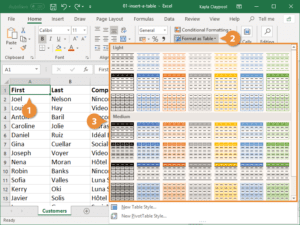
همچنین می توانید بر روی زبانه Insert در نوار کلیک کنید و روی دکمه Table در گروه Tables کلیک کنید.
4-بررسی کنید محدوده داده شامل تمام سلولهایی است که میخواهید در جدول اضافه کنید.
حتماً مشخص کنید که آیا جدول دارای ردیف سرصفحه است یا خیر.
5-روی OK کلیک کنید.
احتمالا برایتان کاربردی باشد : آموزش جمع و تفریق در اکسل
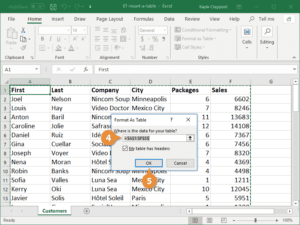
جدول ایجاد می شود. فیلترها به هر ستون اضافه می شوند و جدول به طور خودکار قالب بندی می شود. در قسمت Table Tools on Ribbon، تب Design ظاهر می شود.
یک سبک جدول را اعمال کنید :
شما می توانید ظاهر جدول را در هر زمان با اعمال سبک قالب بندی جدول از پیش تعیین شده تغییر دهید.
روی یک سلول در جدول کلیک کنید.
1-روی یک سلول در جدول کلیک کنید
2-روی تب Design کلیک کنید.
روی دکمه Quick Styles از گروه Table Style کلیک کنید.
گالری سبک های جدول ظاهر می شود. در اینجا می توانید سبک ها را از دسته های روشن، متوسط یا تاریک انتخاب کنید. ممکن است لازم باشد فهرست را به پایین اسکرول کنید تا دسته بندی تاریک را ببینید.
یک سبک را انتخاب کنید.
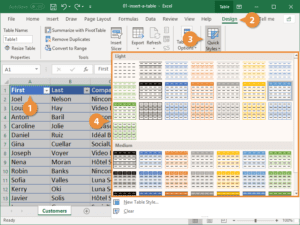
تبدیل به یک محدوده :
اگر جدول دیگر مورد نیاز نیست، آن را به یک محدوده معمولی از داده ها برگردانید.
1-روی یک سلول در جدول کلیک کنید.
2-روی تب Design کلیک کنید
3-روی دکمه تبدیل به محدوده کلیک کنید.
4-روی Yes کلیک کنید.
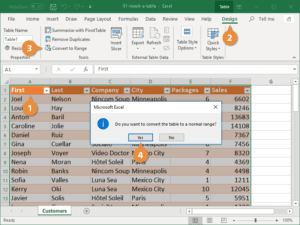
روی یک سلول در جدول کلیک راست کرده و Table را انتخاب کنید، سپس از منوی متنی Convert to Range را انتخاب کنید.
جدول دوباره به یک محدوده طبیعی از سلول ها تبدیل می شود، اما قالب بندی جدول همچنان اعمال می شود.
اگر نمیخواهید قالببندی جدول اعمال شود، روی دکمه Quick Styles در تب Design کلیک کنید و قبل از تبدیل جدول به محدوده، None را انتخاب کنید.
چطوری تو اکسل فرمول نویسی کنم؟
مزایا جدول بندی در اکسل :
جدول بندی متقابل روشی برای تجزیه و تحلیل کمی رابطه بین متغیرهای متعدد است.
همچنین به عنوان جداول احتمالی یا تب متقاطع شناخته می شود، جدول بندی متقابل متغیرها را برای درک همبستگی بین متغیرهای مختلف گروه بندی می کند. همچنین نشان می دهد که چگونه همبستگی ها از یک گروه بندی متغیر به گروه دیگر تغییر می کند.
جدولهای متقابل برای بررسی روابط درون دادههایی که ممکن است به آسانی آشکار نباشند استفاده میشوند. جدول بندی متقابل به ویژه برای مطالعه تحقیقات بازار یا پاسخ های نظرسنجی مفید است.
اهداف جدول بندی داده ها:
برای سادهسازی دادههای پیچیده:
جدولبندی مجموعه دادهها را به صورت سیستماتیک و مختصر ارائه میکند و از جزئیات غیر ضروری اجتناب میکند. ایده این است که حجم عمده اطلاعات (دادههای) تحت بررسی را به شکلی ساده و معنادار کاهش دهیم.
صرفه جویی در فضا:
با متراکم کردن داده ها به شکل معنادار، فضا بدون به خطر انداختن کیفیت و کمیت داده ها ذخیره می شود.
برای به تصویر کشیدن روند:
داده های فشرده شده در قالب یک جدول روند یا الگوی داده ها را نشان می دهد که در غیر این صورت در شکل توصیفی ارائه قابل درک نیست.
برای تسهیل مقایسه:
داده های ارائه شده به صورت جدولی، دارای سطر و ستون، مقایسه سریع بین مشاهدات آن را تسهیل می کند.
برای آسانتر کردن مقایسههای آماری:
جدولبندی فرآیندی است که قبل از ارائه دادهها انجام میشود. برای تجزیه و تحلیل دادهها و سپس تفسیر یافتهها، میتوان از انواع رویکردهای آماری از جمله معیارهای میانگین و پراکندگی، همبستگی و رگرسیون، سریهای زمانی و غیره استفاده کرد.
آموزش های لایت کالج :
آموزش اکسل به یادگیرندگان این امکان را میدهد تا دستورالعملهایی را دریافت کنند که گویی یک معلم خصوصی دارند این آموزش با تمرینات متعدد برای یادگیری عملی بسیار کاربردی است
همچنین به صورت مستقیم می توانید با مدرس در ارتباط باشید و مدرس با توجه به کامنت ها ارزش مند شما دوره ها را پیش می برد یا دوره جدید برایتان ضبط می کند.
لایت کالج را در شبکه های اجتماعی دنبال کنید.


دیدگاهتان را بنویسید